三菱シーケンサ(LCPU) SDカードでプログラムを書き換える方法
(ブート運転) について解説させて頂きます。
〇 ブート運転とは
SDメモリカードに保存したプログラムやパラメータを読み出しして
そのデータの内容で動作させることをブート運転と呼びます。
具体例:客先にある装置のプログラムの内容に変更の必要性がある場合に
訪問しないで、メモリカードを送って客先でカードを挿入してから
電源をONすればプログラムの変更が完了する。
変更は一瞬で完了するので、その後メモリカードは返送して
もらうこともできます。
○必要なもの
・SDカード(4GB)又はSDHCカード(4GB~16GB)
今回はTranscend製(トランセンド)の2GBのSDカード
型式:TS2GSDCを使用
・シーケンサ 今回のテストでは、L02CPUを使用しました。
(カードスロット搭載タイプでしたら他の型式でも同じです。)
・パソコン 今回のテストでは、GX Works2インストール済みの
ノートパソコンを使用しました。
下記に詳細手順を記載します。

1、SDカードをCPUユニットのSDカードスロットに挿入する。
(上の写真参照)
2、カバーを閉じてスライドスイッチを下方向にスライドする。
(下の写真の赤矢印部分)
3、SDカードのランプが点灯していることを確認する。(下の写真の赤丸印)

4、SDカードをフォーマットする。
注意:パソコンでフォーマットしていても使えませんので
必ずシーケンサに挿入しフォーマットを実施します。
フォーマット手順は下記 ↓ をクリックして下さい。
三菱シーケンサ LCPU SDカードのフォーマット手順SDカードのフォーマットが終了したら
ここからはパソコンソフト GX-Works2の操作です。
5、カードに記録したいデータ(変更するプログラム、パラメータなど)を
GX Works2上で作成する。
6、作成したPCパラメータの中ので『ブートファイル設定』の項目を
追加設定する。

転送元をSDカードに設定し、転送先をプログラムメモリに設定します。
ブートオプション『プログラムメモリをクリアする』にチェックする。
(これは一旦プログラムメモリの内容をクリアにしてから
書き込みするということです。)
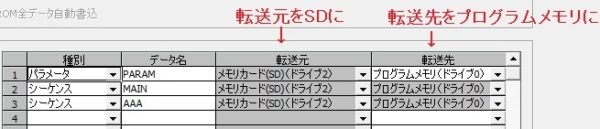
・ブートファイル設定は上記の様に設定する。
スポンサーリンク7、SDカードに書き込みする。
・『オンライン』→『PC書込』をクリックする。
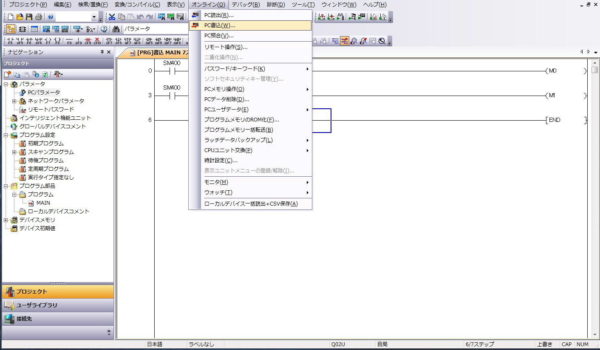
・オンラインデータ書込がポップアップする。

・必要な項目を設定する
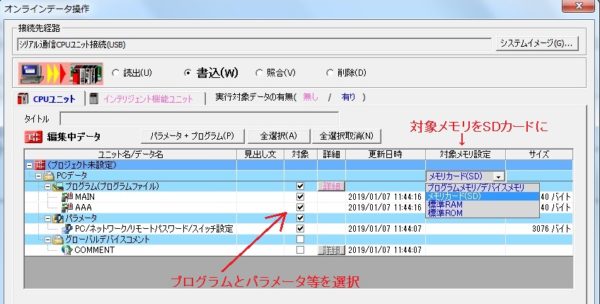
上図の様に必要な対象を選択し、対象メモリをSDカードに設定します。
選択のチェックが入ったか確認する。
最後に『実行』をクリックしSDカードに書き込む。
書き込みが完了すれば、シーケンサの電源を一旦OFFし、カードを取り出します。
これでカードのSDカードへの書き込みが完了しました。
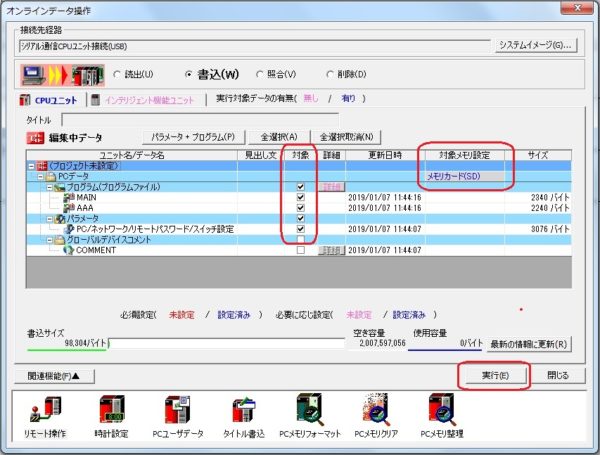
・次は、このカードを使って、プログラムの内容を書き換える(更新)手順です。
○プログラム更新手順
1、シーケンサ電源OFF
2、カードをシーケンサーCPUのカードスロットに挿入
3、カバーを閉じてスライドスイッチを下方向にスライドする。
(下の写真の赤矢印部分)
4、シーケンサの電源ON
5、SDカードのランプが点灯していることを確認する。(下の写真の赤丸印)

6、シーケンサCPUの『ERR.』ランプが点灯していないことを確認します。
正常にプログラムがBOOT(更新)されました。
QCPUではCPUユニットに『BOOT』ランプがありましたので
ブートが成功すると『BOOT』ランプが点灯し、成功したことが
容易に判断できたのですが、LCPUはCPUユニットに『BOOT』ランプが
ありませんので、下記で確認することができます。
・ブート運転成功でSM660がONします。
・SDカードの内容とプログラムメモリの内容を照合する。
最後までご覧頂きましてありがとうございました。
これで三菱シーケンサ(LCPU) SDカードでプログラムを書き換える方法
(ブート運転)についての解説を終了させて頂きます。
スポンサーリンク
トップページに戻る
当記事は、2018年1月7日時点の情報です。ご自身の責任の元、安全性、有用性を考慮頂き、ご利用頂きます様お願い致します。
当サイトに掲載中の画像は当サイトで撮影又は作成したものです。商用目的での無断利用はご遠慮願います。